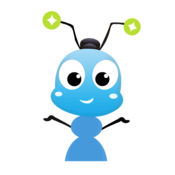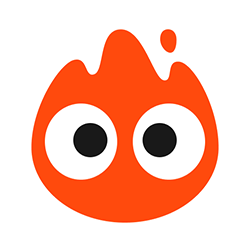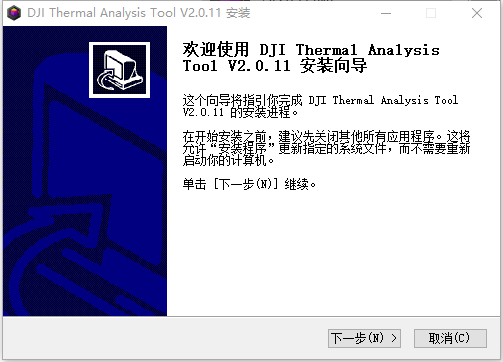大疆红外热分析工具的主要功能在于对红外图像进行深入分析与处理,借助于获取拍摄物体关键位置的温度信息,助力用户进行状态评估。该工具可广泛应用于工业、科研、国防以及民用等多个领域,诚邀有需求的用户前来下载使用!
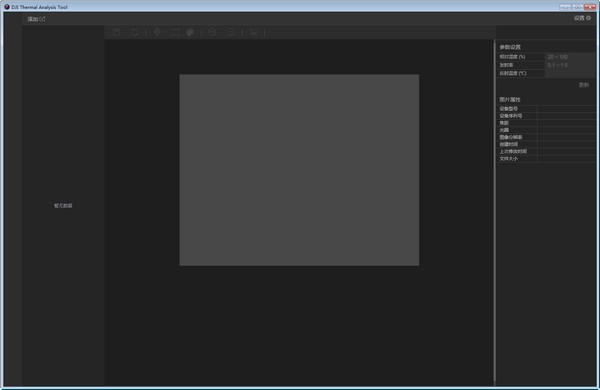
软件简介
大疆红外热分析工具 2 旨在为用户提供红外图像的分析与处理服务,通过获取拍摄对象关键位置的温度数据,辅助用户进行状态分析。这款软件可以广泛应用于能源设备及基础设施的巡检、科研及民用等多个行业。其中,设备热缺陷的诊断是其典型应用之一,通过分析设备图像中的温度信息,能够精确定位故障点,及时发现、预防及处理潜在的重大事故。
功能介绍
1、添加
点击按钮,轻松添加需要分析的红外图像。
添加目录
通过“添加目录”功能,可以一次性将整个目录中的图像加载到软件中,右键点击文件目录可使用以下功能:“打开所在目录”、“移除目录”。
添加图片
通过“添加图片”功能,可以选择单张图片(或通过拖动方式将图片直接加载到软件中)。右键点击该图片可使用以下功能:“打开所在目录”、“移除目录”。
2、树形目录
树形目录用于展示已添加的图片,支持多级目录显示。
3、工作区
点击树形目录中的图片可将其加载到工作区进行处理。
4、保存
点击保存按钮,将当前测温点、测温区域及调色盘等数据保存至R-G图像中,这些信息仅在使用大疆红外热分析软件时可见,使用其他软件打开时将不可见。
5、重置
点击按钮,可以清空“点测温”、“区域测温”等测量信息,并将调色盘效果恢复至白热状态,以便重新进行测量和分析。
6、点测温
点击按钮后,使用鼠标左键点击图像中需要测量的点,该点的温度将显示在图像中。通过鼠标拖动可改变测温点的位置,右键点击该点可进行删除操作。
7、区域测温
点击按钮,可进行区域温度测量,测量图像矩形区域内的最高和最低温度。左键点击并拖动以选取测温区域,拖动矩形框可改变测量位置,右键点击该区域可进行删除操作。
8、调色盘
点击按钮,可切换调色盘,以不同的伪彩色展示红外图像,并可以通过工作区右侧的色度条调节伪彩色的色阶。
9、放大
每次点击按钮,可以将图像放大10%,也可通过滚轮向上滑动进行放大操作。
10、缩小
每次点击按钮,可以将图像缩小10%,也可通过滚轮向下滑动进行缩小操作。
11、截图
点击按钮,将当前工作区中的图像保存至硬盘。
12、设置
语言设置:支持中文和英文两种语言。
温度单位设置:支持摄氏度、华氏度和开尔文三种温度单位。
关于:了解当前软件版本信息。
13、参数设置
可设置测温距离、相对湿度、发射率及反射温度。
14、图片属性
显示相关图片的属性参数,包括设备型号、序列号、焦距、光圈、图像分辨率、创建时间、上次修改时间及文件大小。
支持设备
Mavic 2 行业进阶版,Zenmuse H20T
大疆红外热分析工具相关文章